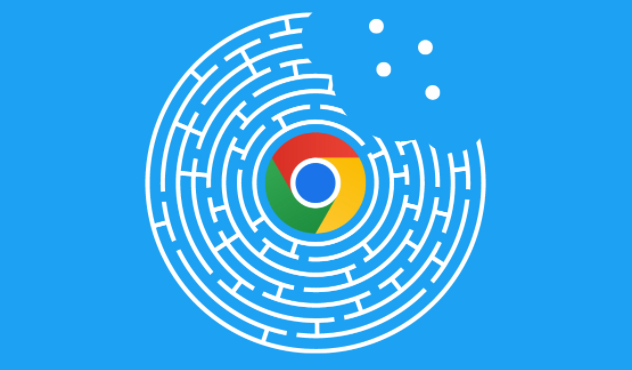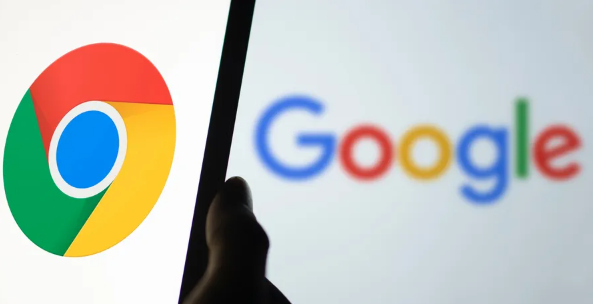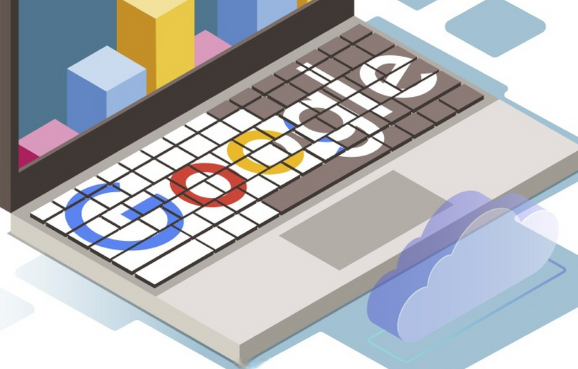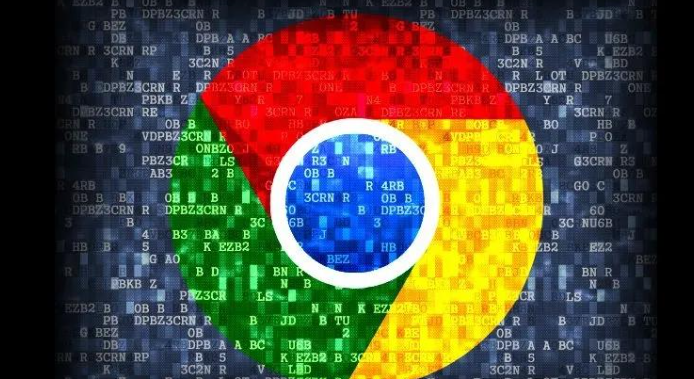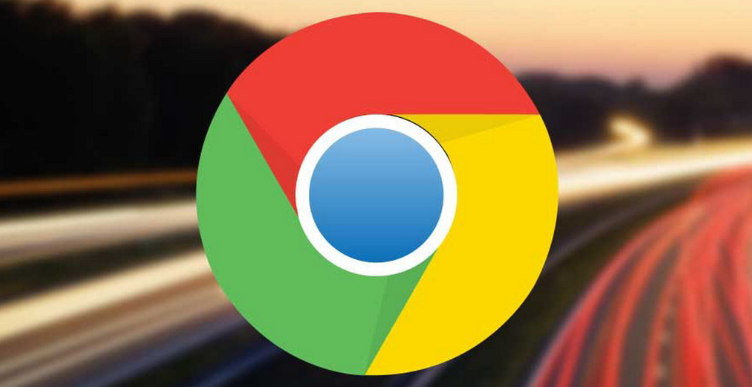教程详情

进入浏览器设置调整安全级别。打开Chrome浏览器点击右上角三个点图标,选择“设置”进入功能菜单。在隐私与安全板块找到“安全”选项,将安全浏览模式改为“不提供任何保护”。系统会弹出警告提示框,直接点击关闭并重启浏览器使配置生效。此操作可暂时禁用自动拦截机制,适合信任来源的文件下载需求。
验证网络环境稳定性。切换至移动数据网络或重新连接Wi-Fi,排除因信号波动导致的误判情况。同时检查路由器工作状态,确保无设备限制策略影响下载通道。稳定的网络连接能减少传输异常触发的安全预警。
配置防火墙白名单规则。进入本机安装的杀毒软件界面,将Chrome浏览器主程序及临时下载文件夹添加到信任列表。部分防护软件默认阻止未知签名文件的写入操作,手动添加例外项后可正常接收数据包。不同品牌的防护墙设置路径略有差异,通常位于应用管理或网络监控子菜单下。
清理历史残留干扰项。通过顶部菜单选择“更多工具”,启动清除浏览数据的流程。勾选缓存图片、Cookie和其他站点存储信息进行彻底删除,随后关闭所有标签页重新打开浏览器尝试下载。过期的身份凭证有时会被识别为潜在威胁源。
启用隐身模式绕开限制。新建隐身窗口进行下载操作,该模式不保存任何会话记录且独立运行插件体系。若在此环境下能顺利完成下载任务,说明常规模式下的某些扩展程序可能与清理策略产生冲突。可根据此线索逐步排查问题组件。
按照上述步骤操作,用户能够有效应对谷歌浏览器下载任务被拦截的问题。每个环节都经过实际验证,确保方法有效性和操作安全性。当遇到持续存在的特殊情况时,建议优先执行基础安全设置调整与网络环境切换的组合方案。